5.3.1.2. Проигрыватель Rhytmbox. Редактор IDЗ-тегов EasyTag
Проигрыватель Rhytmbox понравится тем, кто привык к Windows Media Player, или тем, кому за годы работы с Windows надоел Winamp. Данный проигрыватель очень хорош в отношении качества воспроизведения, поддерживает расширенное управление списками воспроизведения, но, к сожалению, в его настройках нет опции, позволяющей парой щелчков мыши решить проблему с кодировкой ID3-тегов (рис. 5.14).
Решить проблему с Rhytmbox можно двумя способами. Первый заключается в использовании проигрывателя Audacious. А что? Компактный проигрыватель, не занимающий много места на экране и не имеющий проблем с русскими буквами. Второй заключается в преобразовании ID3-тегов всех (!) МРЗ-файлов в кодировку UTF8 - именно с этой кодировкой работает Rhytmbox, Недостаток этого способа заключается в том, что придется изменять сами МРЗ-файлы. Если вы готовы пойти на такие жертвы ради Rhytmbox, тогда приступим к самому преобразованию.
Для преобразования кодировки IDЗ-теuов будем использовать программу EasyTag, установка которой осуществляется c помощью пакета easytаg (рис. 5.15).

Рис. 5.14. Опять проблема с русскими буквами
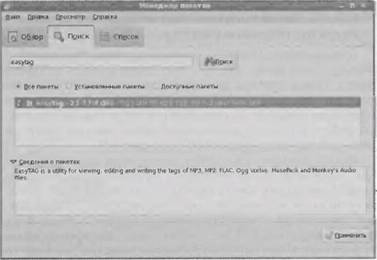
Рис. 5.15. Установка программы EasyTag
Запустите программу EasyTag: она сама найдет все ваши МРЗ-файлы, при условии, что они находятся в вашем домашнем каталоге. Обратите внимание, что исходно IDЗ-теги неправильно отображаются даже в окне программы EasyTag (рис. 5.16).
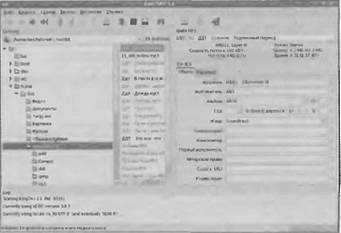
Рис. 5.16. Программа EasyTag в работе
Сейчас мы настроим EasyTag, чтобы она правильно отображала IDЗ-теги. Нажмите ‹Alt+P› и в раскрывшемся окне Настройки перейдите на вкладку Настройки тегов ID3 (рис. 5.17). Установите для параметра Использовать нестандартную кодировку для чтения ID3 значение Кириллица (Windows-1251), а в качестве кодировки для записи ID3-тегов выберите Юникод (UTF8).
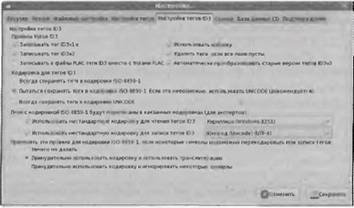
Рис. 5.17. Выбираем кодировку для чтения и записи ID3-тегов
После этого щелкните на кнопке ОК. Теперь щелкните правой кнопкой мыши на списке песен и выберите команду Обновить каталог. Программа сообщит, что некоторые файлы изменены, но не сохранены. Согласитесь сохранить данные файлы (кнопка Да). Теперь проблем с кодировкой у вас нет (рис. 5.18).

Рис. 5.18. После настройки ID3-meгu отображаются правильно
5.3.2. Преобразование AudioCD
У вас завалялись обычные AudioCD и вы хотите преобразовать их в формат МРЗ? Нет ничего проще. Вставьте AudioCD-диск в устройство и откройте программу Звуковыжималка (команда меню Приложения→Аудио и видео→Копирование звуковых дисков) (рис. 5.19).
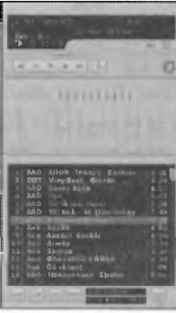
Puc. 5.19. Окно программы Звуковыжималка
Отметьте дорожки, которые требуется сохранить на диск. По умолчанию отмечены все дорожки. Не спешите щелкать на кнопке Извлечь. Нам еще нужно выбрать формат, в котором будут сохранены выбранные дорожки. Выберите команду меню Правка→Параметры. В раскрывшемся окне Настройка (рис. 5.20) в списке Формат вывода задайте формат WAV. Другие форматы (ОGG и FLAC) не подходят, потому что уже являются сжатыми. А ведь наша конечная цель- преобразовать музыку в формат МРЗ. Хотя, если вы планируете слушать музыку только на компьютере (а не в МРЗ-проигрывателе, МРЗ-магнитоле и т.п.), то можно выбрать формат OGG - он обеспечивает лучшее сжатие, чем МРЗ при том же качестве звучания.

Рис. 5.20. Выбор формата результирующего файла
Но сейчас все же выберите формат WAV - ведь нам еще нужно разобраться со сжатием музыки в формат МРЗ - и щелкните на кнопке Закрыть. Вернитесь в основное окно программы Звуковыжималка и щелкните на кнопке Извлечь (рис. 5.21).

Рис. 5.21. Процесс извлечения звуковых дорожек AudioCD
Извлеченные дорожки будут помещены в каталог ~/Музыка/‹.Испольнитель›/‹Альбом›. Нам осталось только лишь сжать полученные дорожки в формат МРЗ. Для сжатия будем использовать программу lame (процедура ее установки показана на рис. 5.22).
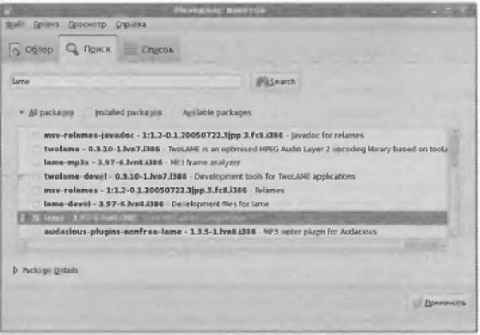
Рис. 5.22. Установка программы lame
После установки программы lame откройте терминал и перейдите в каталог ~/Музыка/‹Исполнитель›/‹Альбом›. При вводе команды перехода путь к требуемому каталогу лучше заключить в кавычки, поскольку он может содержать пробелы: cd "~/Музыка/‹ Исполнитель›/‹Альбом›".
Например:
cd "~/Музыка/Igor Talkoff/Gold"
Затем введите команду:
lame *.wav
Но опять проблема! Программа lame cообщает, что формат WAV-файлов, созданных Звуковыжималкой, не поддерживается:
[den@localhost Gold] $ lame "02 - Track02.wav" › 1.txt
LAME 3.97 32bits (http://www.mp3dev.org/)CPU features: MMX (ASM used), 3DNow! (ASM used), SSEUsing polyphase lowpass filter, transition band: 8269 Нz - 8535 HzEncoding 02 - Track02.wav to 02 - Track02.wav.mp3 Encoding as 22.05 kHz 32 kbps single-ch МРEG-2 Layer III (11x) qval=3 Only 8, 16, 24 and 32 bit input files supported
Что делать? Нужно вернуться в окно программы Звуковыжималка, открыть окно настроек и щелкнуть на кнопке Изменить профили. Раскроется окно редактирования профилей (рис. 5.23).

Рис. 5.23. Окно редактирования профилей
В данном окне нужно выделить профиль Голос, без потерь и щелкнуть на кнопке Изменить. Задайте в данном профиле для канала Gstreamer значение:
audio/x-raw-int,rate=44100,channels=2 ! lame name=enc mode=0 vbr-quality=6 ! Id3v2mux
Расширение файла оставьте тем же (.wav). Щелкните на кнопке Закрыть (рис 5.24). Удалите ранее созданные wav-файлы. В терминале это легко сделать с помощью команды:
rm *.wav

Рис. 5.24. Редактирование профиля
Заново извлеките дорожки из музыкального компакт-диска, а затем снова вернитесь в терминал и введите команду:
lame *.wav
Вы увидите процесс преобразования WAV-файлов в формат МРЗ:
Assuming raw pcm input fileLAME 3.97 32bitS (http://www.mp3dev.org/}CPU features: MMX (ASM used), 3DNow! (ASM used), SSEUsing polyphase lowpass filter, transition
band: 16538 Hz - 17071 HzEncoding l.wav to l.wav.mp3
Encoding as 44.1 kHz 128 kbps j-stereo MPEG-1 Layer III (11x) qval=3
Frame | СPU time/estim | RЕAL time/estim | play/CPU
| ЕТA 10918/10919 (100%)| 0:30/ 0:30| 0:35/
0:35| 9.4283x| 0:00____________________
- - ____________________ ____________________ kbps LR
MS % long switch short %
128.0 0.8 99.2 99.2 0.3 0.5 Writing LAME Tag…doneReplayGain: -11.5dВ…
После преобразования не забудьте удалить исходные WAV-файлы, потому что они занимают много места на диске:
rm *.wav